Wielu kierowców używa swojego telefonu jako GPS dzięki Google Maps, jednej z najbardziej praktycznych aplikacji. Lista funkcji jest bardzo obszerna, a między innymi umożliwia odnalezienie celu podróży, błyskawiczne wyznaczanie tras, odkrywanie interesujących miejsc itp. Ponadto może ostrzegać o różnych elementach podczas podróży, takich jak fotoradary, ograniczenia prędkości i korki.
- Fotoradary w Google Maps
- Dodaj incydent do Map Google
- Jak włączyć ostrzeganie o fotoradarach w Google Maps?
- Jak włączyć ostrzeżenia i dodawać własne?
Ostrzeżenia o fotoradarach i kontrolach prędkości w Google Maps to znakomita funkcjonalność, która może pomóc Ci w planowaniu trasy przejazdu do popularnych aquaparków w Polsce. Podobnie jak kontrola natężenia ruchu w Szczecinie pozwala unikać korków, tak samo ostrzeżenia o kontrolach prędkości pomogą Ci unikać mandatów.
Partnerem serwisu jest Stomatolog Szczecin – Gabinety Stomatologiczne Agnieszki Kalinowskiej. Dziękujemy za współpracę i polecamy, także prywatnie!

Fotoradary w Google Maps
Mapy Google pokazują fotoradary na niestandardowej trasie. Oznacza to, że nie zobaczysz ich, gdy otworzysz mapę w takiej postaci, w jakiej jest. Musisz zaplanować podróż samochodem , a wtedy na mapie pojawią się fotoradary stacjonarne i mobilne, które Google Maps ma w swojej bazie.
Aby uzyskać wskazówki i zobaczyć trasy, w dowolnej formie transportu, musisz otworzyć Mapy Google w telefonie i wyszukać miejsce docelowe. Wyznacz punkt początkowy i końcowy. Musisz wskazać środek transportu, z którego będziesz korzystać. W naszym przypadku samochód lub motocykl.
Zobaczymy dostępne trasy. Kliknij ten, który wydaje się najbardziej odpowiedni do czasu i trudności poszukiwanej trasy. Zawsze zdążysz zmienić trasę . Jak widać, na pokazanych trasach pojawią się ikony wskazujące na wypadki, prace w toku lub, co nas interesuje, fotoradary.
Innym aspektem, który może Cię zainteresować, są opłaty za przejazd i autostrady . Jeśli przejdziesz do listy rozwijanej w prawym górnym rogu i klikniesz Opcje trasy , będziesz mógł zaznaczyć „Unikaj autostrad” i/lub „Unikaj opłat”. Dwie ciekawe opcje, jeśli nie chcesz natknąć się na te elementy podczas swojej wyprawy na krótki, średni lub długi dystans.
Gastronomiczne doznania nad jeziorem
Camping Ekodar nad jeziorem Krzemień, niedaleko Ińska, zaprasza na Długi Weekend Majowy i wakacje. W Restauracji Tawerna odkryjesz smaki domowej kuchni. Po całodniowym zwiedzaniu domków nad jeziorem Zachodniopomorskie, zrelaksuj się przy regionalnych specjałach i domowych deserach. Zapraszamy na Majówkę, do dyspozycji gości są murowane grille z wiatami oraz miejsca na ognisko, także nad samym jeziorem!
Dodaj incydent do Map Google
Niektóre informacje udostępniane przez Mapy Google zostały dostarczone przez innych kierowców. Innymi słowy, możesz wnieść własne ziarno piasku, ostrzegając przed fotoradarami lub innymi zdarzeniami podczas podróży . Na dwa sposoby.
Podczas podróży, w trybie nawigacji, jeśli klikniesz fotoradary, które znajdziesz na swojej drodze, zobaczysz komunikat z pytaniem, czy ten radar nadal tam jest. Możesz powiedzieć „Tak” lub „Nie”.
A jeśli podczas podróży znajdziesz coś nowego, czego nie ma w Mapach Google, możesz dodać to samodzielnie, aby pomóc innym kierowcom, gdy przejeżdżają obok. Klikając na ikonę w postaci komiksowego balonu z symbolem +, wyświetli się okno ze wszystkimi dostępnymi opcjami.
Możesz dodać do Google Maps kolizję, mobilny radar, retencję, roboty drogowe, zablokowany pas, rozbity pojazd lub obiekt na drodze. Po dodaniu możesz go cofnąć, jeśli popełniłeś błąd lub pozostawić go bez zmian.
Jak włączyć ostrzeganie o fotoradarach w Google Maps?
Zgodnie z powyższym, ostrzeganie o fotoradarach jest funkcjonalnością automatycznie wbudowaną w Mapy Google i będziesz mógł zobaczyć powiadomienia po wyznaczeniu trasy przejazdu. ostrzeganie o fotoradarach dotyczy przede wszystkim informowania o stacjonarnych kontrolach prędkości, np. odcinkowy pomiar prędkości lub fotoradar zamontowany na stałe.
Jak włączyć ostrzeżenia i dodawać własne?
Poza fotoradarami, po wyznaczeniu trasy przejazdu, zobaczysz także inne ostrzeżenia, np. kontrola prędkości, wypadek, prace drogowe, itp..
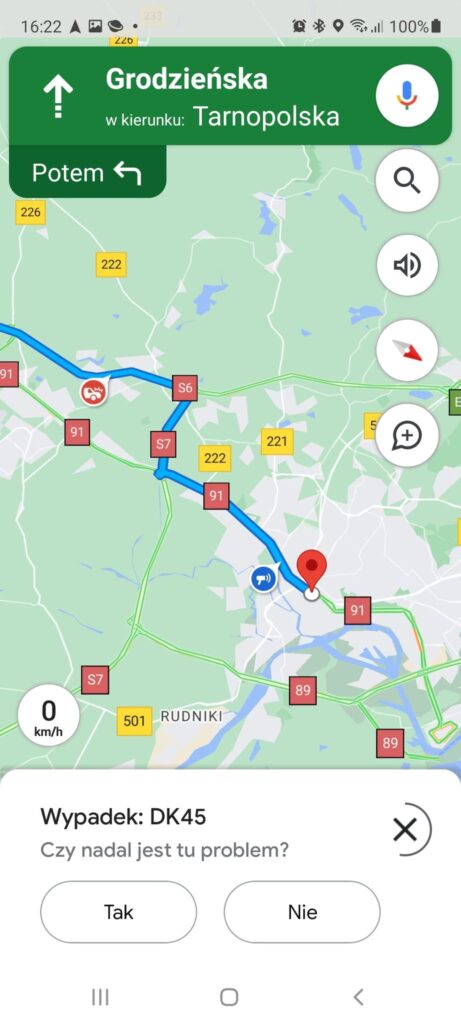
Te ostrzeżenia są dodawane przez innych użytkowników. Możesz reagować na nie, potwierdzając lub anulując je, a także dodawać własne ostrzeżenia, aby informować innych kierowców.

